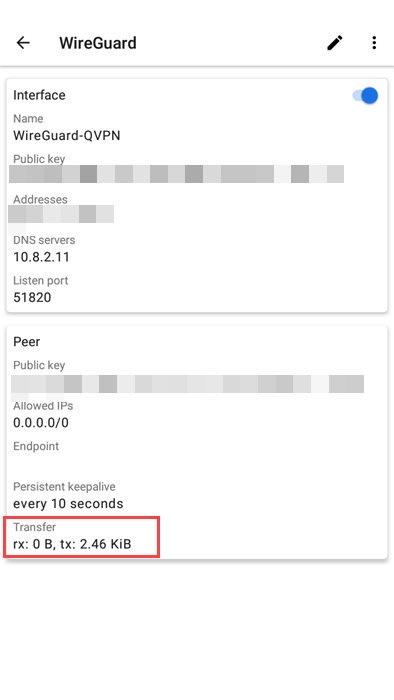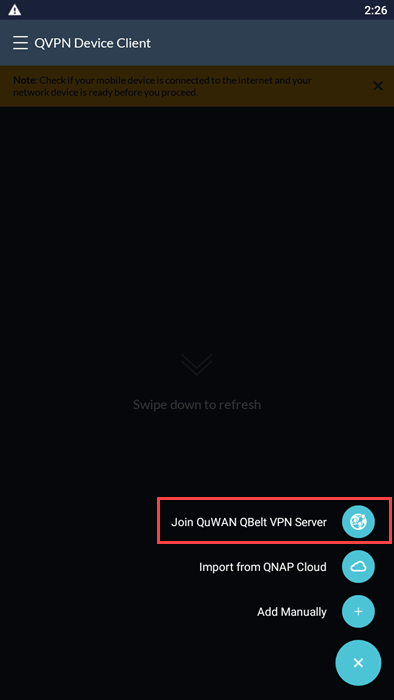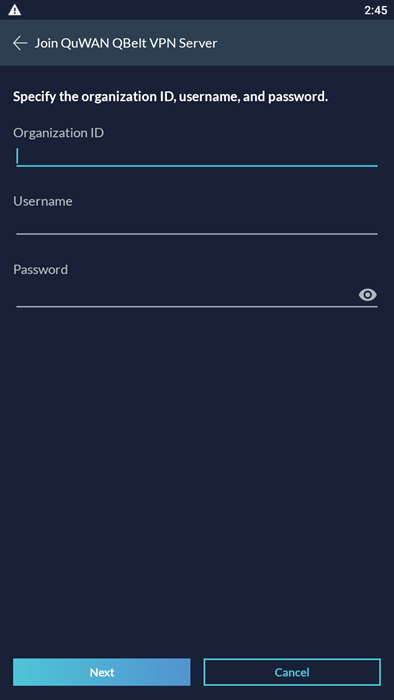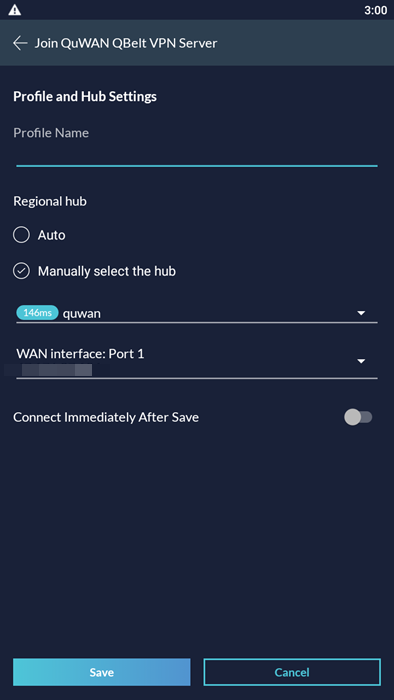QVPN Service と QVPN デバイスクライアントの設定と使用の方法
QVPN Service
QVPN Serviceについて
QVPN Serviceは、VPNサーバーの作成と管理、およびQNAPデバイス上でのクライアント接続用の一元化されたツールです。
QVPN Serviceの互換性に関する詳細は以下の表をご覧ください。
| QVPN Serviceのバージョン | サポートされるファームウェア | サポートするプロトコル |
|---|---|---|
| QVPN Service 2.0.x |
|
|
| QVPN Service 2.1.x | QTS 4.3.6 (TS-128とTS-228のみ) |
|
| QVPN Service 2.2.x | QTS 4.4.1 |
|
| QVPN Service 2.3.x | QTS 4.5.x | |
| QVPN Service 2.4.x | QTS 5.0.x (ARM) | |
| QVPN Service 3.0.x | QTS 5.0.x (x86) |
|
ユーザーインターフェイス部分
QVPN Serviceユーザーインターフェイスには3つのエリアがあります。
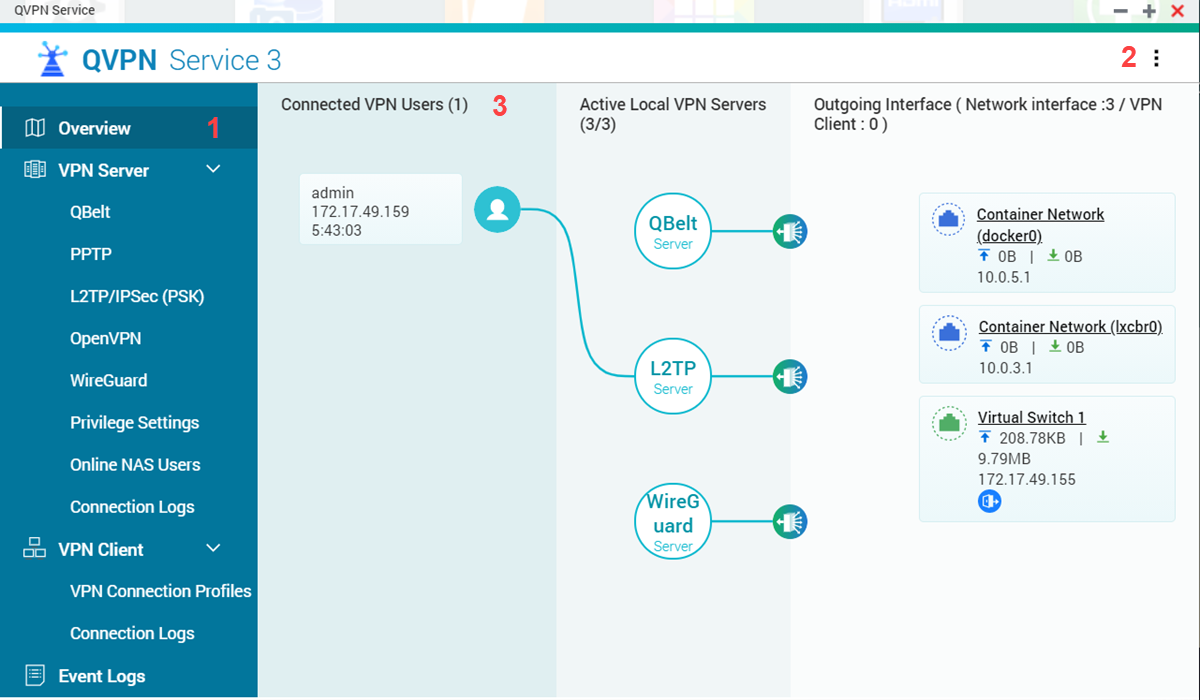
| ラベル | エリア | 説明 |
|---|---|---|
| 1 | メニュー | メニューには4つのセクションがあります。概要、VPNサーバー、VPNクライアント、イベントログ ヒント:
|
| 2 | ツールバー |
|
| 3 | メインパネル | メインパネルには選択された画面が表示されます。 |
概要
概要画面では、QVPN Serviceの状態に関する概要が示されます。
| セクション | 説明 |
|---|---|
| VPNユーザーを接続しました | 現在ローカルVPNサーバーに接続しているユーザーに関連した情報を表示します。以下の文字を含みます。
|
| アクティブローカルVPNサーバー | NAS上で動作しているVPNサーバーに関する情報を表示します。アクティブな接続および出力ネットワークインタフェースの両方を含みます。 サーバー設定を表示するには、サーバーアイコンをクリックしてください。 |
| 送信インターフェイス | 以下の情報を含む、各ローカルVPNサーバーの出力ネットワークインタフェースに関する情報を表示します。
|
VPNサーバー設定
QBelt VPNサーバーを有効にする
QBeltは、DTLSおよびAES-256暗号に組み込まれる独自の通信プロトコルです。
QVPN Service 2.1.x ではQBeltプロトコルの使用はサポートされていません。
QVPN Serviceが、QBelt VPNサーバー設定を保存します。
PPTP VPNサーバーを有効にする
PPTP (Point-to-Point Tunneling Protocol) は、VPN (仮想プライベートネットワーク) を作成し、離れた場所から NAS への安全なデータ転送を可能にします。PPTPは、Windows、Mac、Linux、携帯機器でサポートされています。
PPTPサーバーは、TCPポート 1723 でクライアント接続を待ちます。
QVPN Serviceは、QTSインスタンスがMicrosoft Azure、Google Cloud、Catalyst Cloudのいずれかでホストされている場合は、これらのクラウドがポイント・ツー・ポイントネットワークリンクをカプセル化するために必要なGeneric Routing Encapsulation (GRE) プロトコルをサポートしないためにPPTPをサポートしなくなります。
QVPN Serviceが、PPTP VPNサーバー設定を保存します。
L2TP/IPsec VPNサーバーを有効にする
L2TP (レイヤー 2 トンネリングプロトコル) は、ポイント・ツー・ポイント・トンネリング・プロトコル (PPTP) とレイヤー 2 フォワーディング (L2F) を組み合わせたものです。PPTPが 2 つのエンドポイント間でトンネルを1つだけ確立するのに対し、L2TPでは複数のトンネルをサポートします。
IPsec は信頼性、有効性、完全性を検証し、通常、L2TPパケットの保護に利用されます。
これら2つのプロトコルを組み合わせることで、L2TP/IPSecとして知られる安全性の高い VPN ソリューションが作られます。L2TP/IPSecは、Windows、Mac、Linux、携帯機器でサポートされています。
-
500
-
1701
-
4500
QVPN Serviceが、L2TP/IPsec VPNサーバー設定を保存します。
OpenVPNサーバーを有効化
OpenVPNは、SSLで暗号化され保護されているオープンソースのVPNソリューションです。
QVPN Serviceが、OpenVPN VPNサーバー設定を保存します。
OpenVPN設定ファイルのダウンロード
クライアントは、OpenVPNサーバー設定を変更するたびにその後で更新された設定ファイルまたは証明書をインポートする必要があります。
QVPN Serviceが、OpenVPN設定ファイルをダウンロードします。
WireGuard VPNサーバーを有効にする
WireGuardは、オープンソースのVPNプロトコルで、ネットワーク通信にUser Datagram Protocol (UDP) を使用します。このプロトコルは、セキュアなVPNトンネルを導入するに際しいくつかの暗号化ツールを使用します。
QVPN ServiceがWireGuard VPNサーバー設定を適用します。
DNSクイックウィザード設定を行う
ドメインネームシステム (DNS) は、ウェブサイトの名前をIPアドレスに変換するサービスです。DNSによりユーザーは、ウェブサイトおよびサービスへのアクセスを複雑で長いIPアドレスではなく、覚えやすいURL (たとえばwww.qnap.com) で行えます。DNSクイックウィザードは、ユーザーがそのニーズにもっとも適したDNSサービスを選べるよう案内します。大半の場合、このウィザードのデフォルトオプションでうまくいきますが、慣れたユーザーは追加のDNSサービスを手動で追加することもできます。
QVPN ServiceがDNS設定を、VPNサーバーまたはクライアントに適用します。
権限設定
VPNユーザーアカウントの一覧の表示、VPNユーザーアカウントの削除、各VPNサーバーに対する承認済アクセス権限の管理は、に進みます。
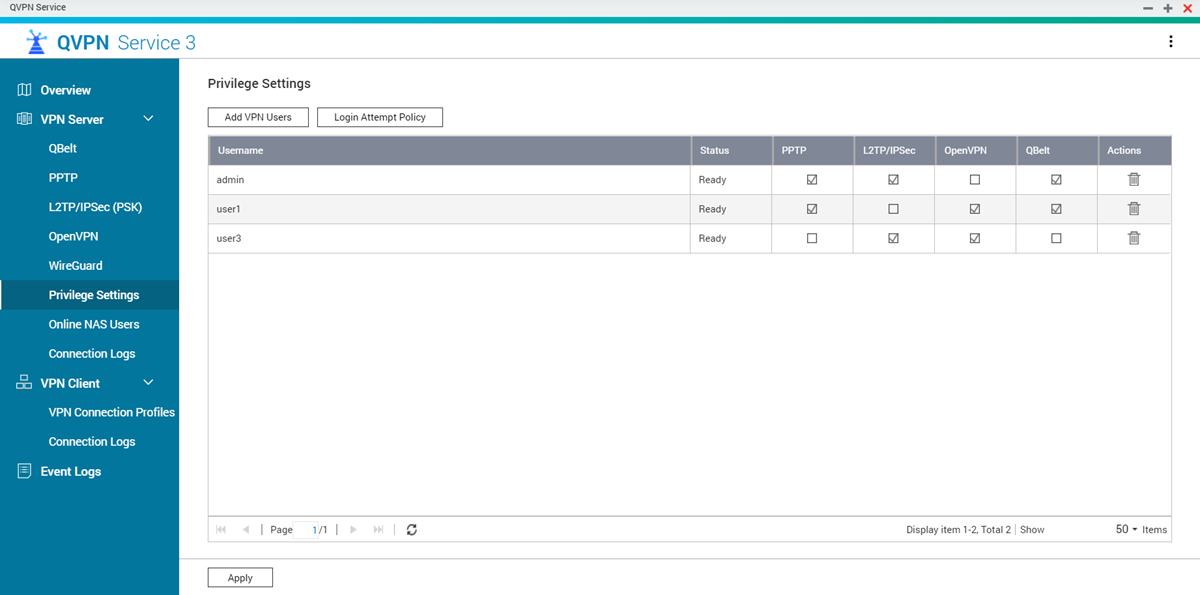
VPNユーザーの追加
QVPN ServiceがVPNユーザを追加します。
VPNユーザーのログイン試行ポリシーを設定する
ログイン試行ポリシーは、VPN接続認証プロセス中の総当たり攻撃を防止します。
QVPN Serviceがログイン試行ポリシー設定を適用します。
オンラインNASユーザーのモニタリング
オンラインNASユーザーウィンドウは、NAS上で動作しているVPNサーバーへの接続一覧を表示します。これには、ログイン時間、アップタイム、ユーザー名、ソースIP、VPNクライアントIP、接続方法についての情報が含まれます。
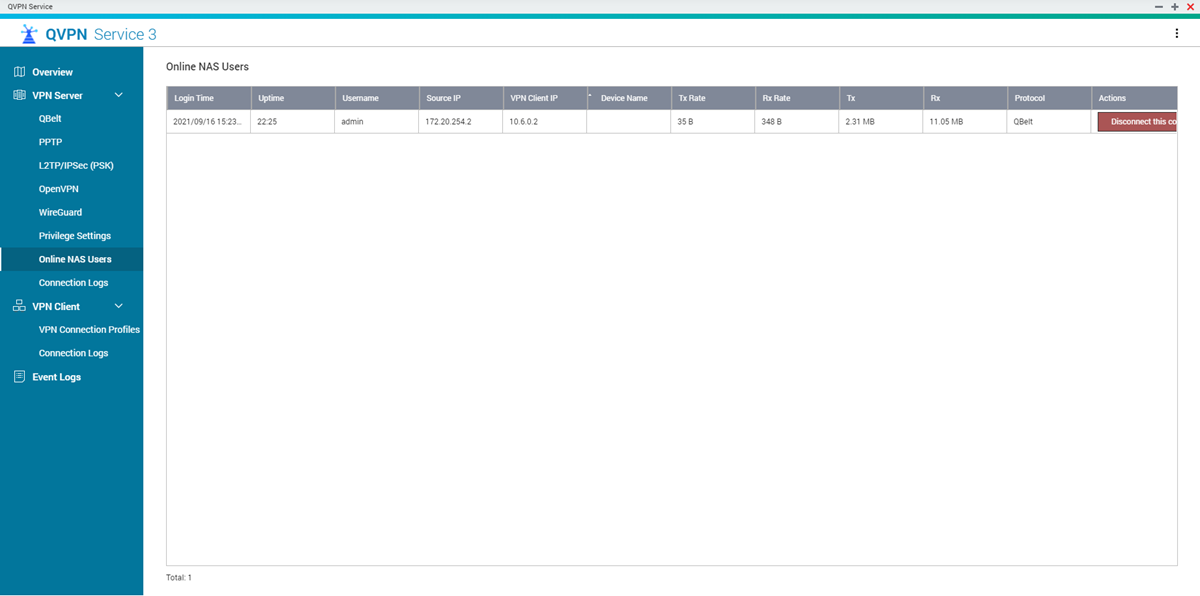
[アクション]の下で、[この接続を切断する] をクリックしてVPNトンネル接続を無効にします。
VPNサーバー接続ログを管理する
接続ログページが、QVPN Service内のVPNサーバーへの接続記録を表示します。記録された情報には、接続データ、接続時間、ユーザー名、ソースIP、その他の詳細情報が含まれます。

[ログを消去]をクリックし、すべてのVPN接続ログを消去します。
VPNクライアント設定
QVPN Serviceクライアントは、NASに対し、PPTP、OpenVPN、L2TP/IPSec、QBelt、WireGuardのいずれかのプロトコルを用いてVPNにリモート接続できるようにします。
-
OpenVPN接続を追加する場合は、その接続を確立するためにOpenVPN設定ファイルが必要です。
-
L2TP、PPTP、QBelt VPN接続は、サーバーIPアドレスを変更後にVPNサーバーに自動再接続された場合にはドメイン名 (サーバーアドレス) を再解決することができません。IPアドレスが変わった場合には、手動でVPNサーバーに再接続する必要があります。
VPNクライアント接続プロファイル
既存のVPNクライアント接続ポリシーを表示するには、に進みます。VPNクライアント接続プロファイルに対する次のアクションを実行できます。
デフォルトでは、QVPN Service内のVPNサーバーは、次のIPサブネットの使用を予約します。この範囲を使用する別の接続が設定されている場合は、IPコンフリクトエラーが発生します。この接続を追加する前に、IPのコンフリクトが起きていないことを確認してください。
有効化されたVPNサーバーが予約済IPサブネットを使用している場合は、VPNクライアント接続プロファイルの設定に同じIPサブネットを使うことはできません。
| VPNサーバー | IP サブネット |
|---|---|
| PPTP | 10.0.0.0/24 |
| L2TP | 10.2.0.0/24 |
| OpenVPN | 10.8.0.0/24 |
| QBelt | 10.6.0.0/24 |
| WireGuard | 198.18.7.0/24 |
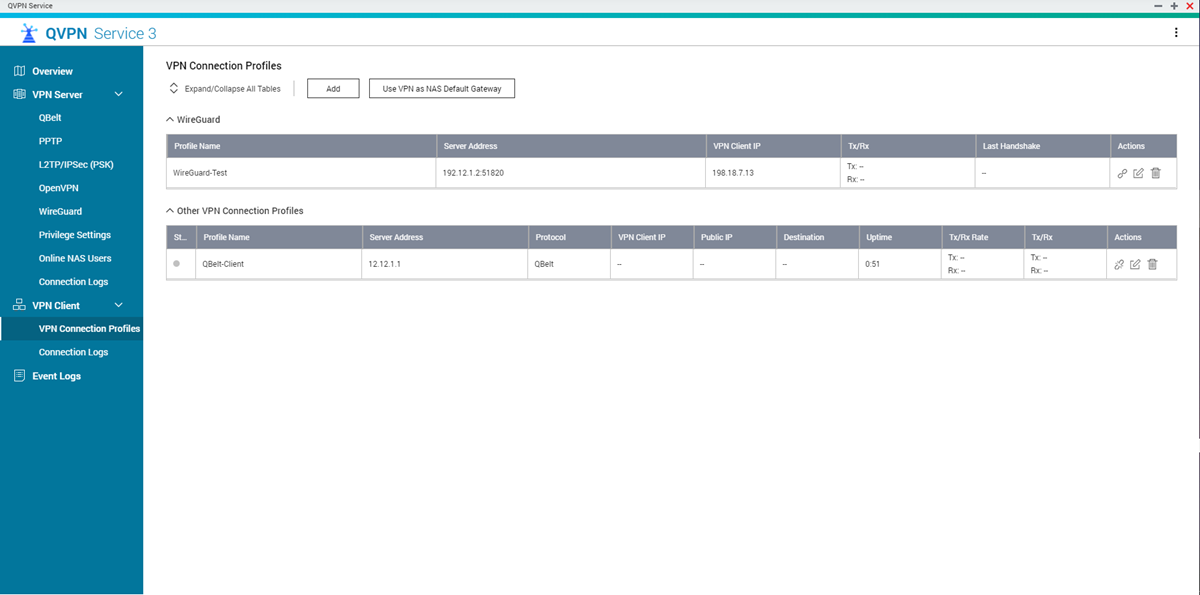
| アクション | ユーザーのアクション |
|---|---|
| 接続 |
|
| 編集 |
|
| 削除 |
|
QBelt VPNクライアント接続を作成する
QVPN Serviceが、QBelt VPNクライアント設定を保存します。
PPTP VPNクライアント接続を作成する
QVPN Serviceが、PPTP VPNクライアント設定を保存します。
L2TP/IPSec VPNクライアント接続を作成する
QVPN Serviceが、L2TP/IPsec VPNクライアント設定を保存します。
OpenVPN接続の作成
QVPN Serviceが、OpenVPN VPNクライアント設定を保存します。
WireGuard VPNクライアント接続を作成する
別のデバイス上で設定されたWireGuardサーバーに接続する場合にのみ、QVPN Serviceでお客様のデバイスをWireGuard VPNクライアントとして設定できます。
QVPN Serviceが、WireGuard VPNクライアント接続プロファイルを作成します。
NASのデフォルトゲートウェイとしてVPNを使用する
-
プライマリVPNが切断されると、デフォルトゲートウェイが自動的に切り替わります。
-
このオプションは、NASのデフォルトゲートウェイがすでに自動から固定に変更されている場合は使用できません。詳細は、文書「ネットワークと仮想スイッチ」を参照してください。
QVPN ServiceがVPNゲートウェイを有効にします。
VPNクライアント接続ログを管理する
接続ログページが、QVPN Service内のVPNクライアントへの接続記録を表示します。記録された情報には、接続データ、接続時間、ユーザー名、ソースIP、その他の詳細情報が含まれます。

[ログを消去]をクリックし、すべてのVPNクライアント接続ログを消去します。
QVPN Serviceイベントログ
イベントログページが、QVPN Serviceに関連したイベントの記録を表示します。共通イベントには、サービスの有効化または無効化、設定の変更、設定ファイルの追加または削除が含まれます。

イベントログは、QuLog Center内のシステムイベントログにも保持されます。
QuWAN Orchestrator VPNサーバー
QuWAN QBelt VPNサーバーの設定
QVPN Serviceに加えて、 QNAPもQuWAN Orchestratorを使用してハブをQBelt VPNサーバーとして設定できます。SD-WANクラウドソリューションにおいてVPNサーバーを設定した後、複数のVPNユーザーを追加でき、クライアントはQVPNデバイスクライアントを使用してハブに接続できます。
QBeltは、DTLSおよびAES-256暗号に組み込まれているQNAP独自の通信プロトコルです。QuWAN Orchestratorはユーザーに対し、地震のQuWANハブデバイスをQBelt VPNサーバーとして設定できるようにします。
QuWAN QBelt VPNサーバーの設定は、QuWAN vRouterエディションで設定されたQNAP NAS、QGDスイッチ、QuCPEおよびサードパーティ製ハイパーバイザーでのみ可能です。
QuWAN Orchestratorが、VPNサーバー設定を保存します。
 をクリックし、VPNサーバを有効にします。
をクリックし、VPNサーバを有効にします。
VPNユーザーの追加
QuWAN Orchestratorが、VPN ユーザーを追加します。
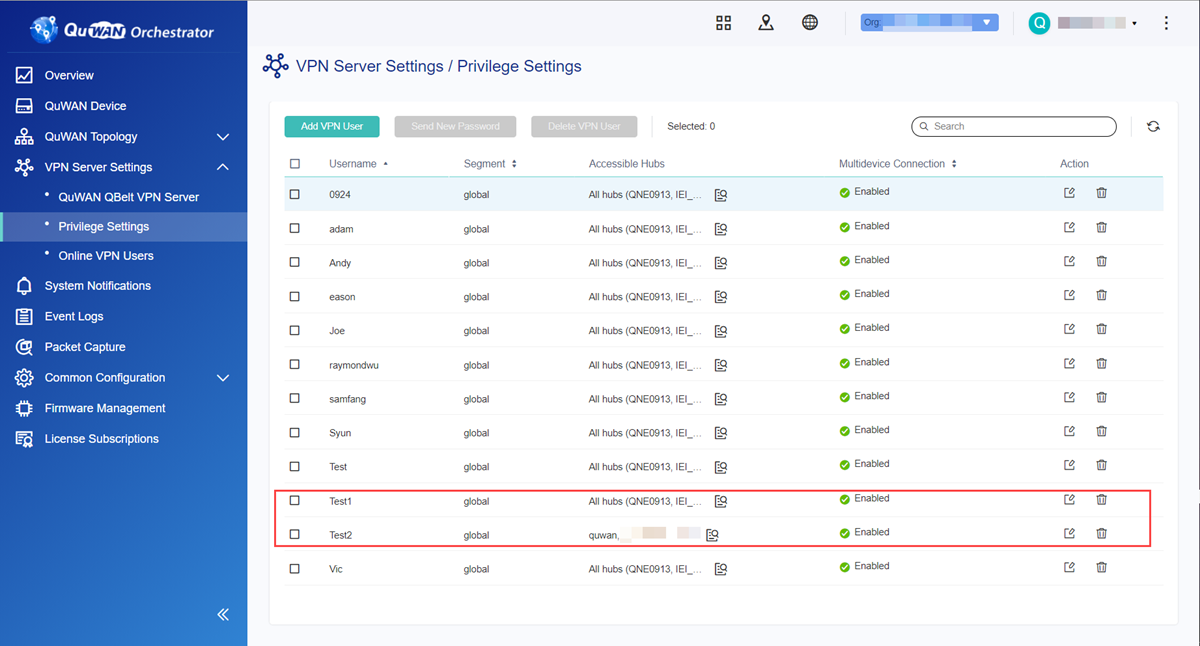
VPNユーザーをQuWAN Orchestratorに追加した後、メール受信者は組織ID、ユーザー名、パスワードを含んだメールを受信します。QuWAN QBelt VPNを設定している間に受信者は必ず、QVPN Device Clientにその情報を入力します。
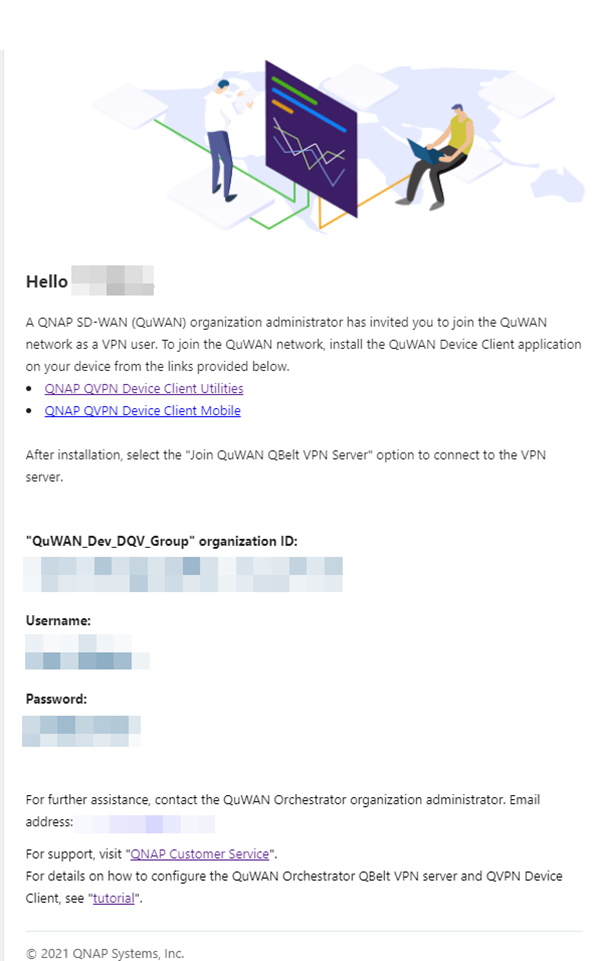
VPNユーザーの削除
QuWAN OrchestratorはそのVPNユーザーを削除し、VPNユーザー権限の削除を確認するメールをそのVPNユーザーに送信します。

VPNユーザーに新しいパスワードを送信
割り当てられたメールアドレスにメールを送信することで、VPNユーザーのパスワードをリセットすることができます。このプロセスは、一度に複数のVPNユーザーに対して使用できます。
QuWAN Orchestratorが、選択されたVPNユーザーにワンタイムパスワードメールを送信します。
オンラインVPNユーザーの切断
オンラインのVPNユーザー数を制限、あるいは疑わしいVPNユーザーへのアクセスを拒否するために、QuWAN Orchestrator VPNサーバーに接続してるオンラインVPNユーザーを切断できます。

QuWAN Orchestratorが、選択済みVPNユーザーを切断します。
QVPN デバイスクライアント
QVPNデバイスクライアントについて
QVPNデバイスクライアントは、QNAP デバイスをで実行されているVPNサーバーへの接続を管理します。VPN接続速度の監視、接続ログの確認、デバイス上で実行されているサービスへのアクセスのためのツールをまとめたクライアントが、Windows、macOS、iOS、Androidデバイスで利用できます。
QVPNデバイスクライアントは、デバイス上で実行されているQBeltサーバーへの接続のみをサポートします。
QVPNデバイスクライアントプロトコルの互換性に関する詳細は以下の表をご覧ください。
| Platform (プラットフォーム) | サポートするプロトコル |
|---|---|
| Windows |
|
| macOS |
|
|
|
現在のVPN接続詳細を表示する
現在のVPN接続画面は、場所、IPアドレス、アップタイムに関連した情報など、現在接続されているVPNプロファイルに関連する情報を表示します。さらに、この画面からはデバイス上で実行されているアプリケーションにも素早くアクセスできます。
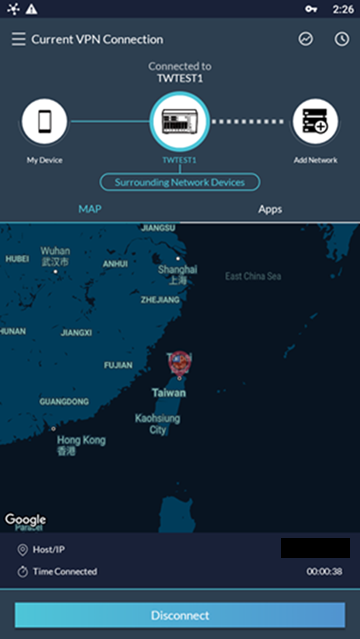

VPNデバイスクライアント接続ログを表示する
接続ログ画面は、QVPNデバイスクライアントのログ記録を表示します。共通イベントには、サービスの有効化または無効化、設定の変更、設定ファイルの追加または削除が含まれます。
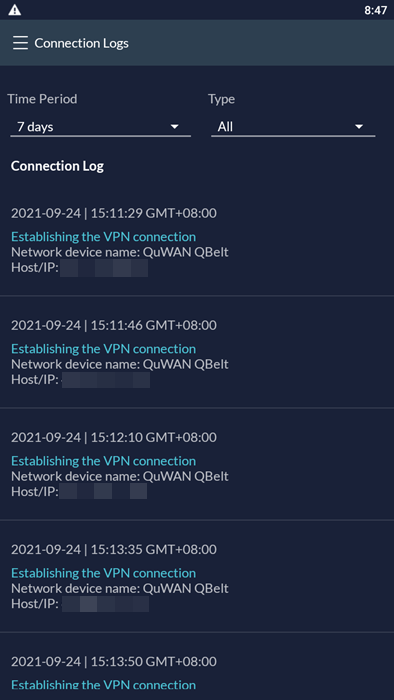
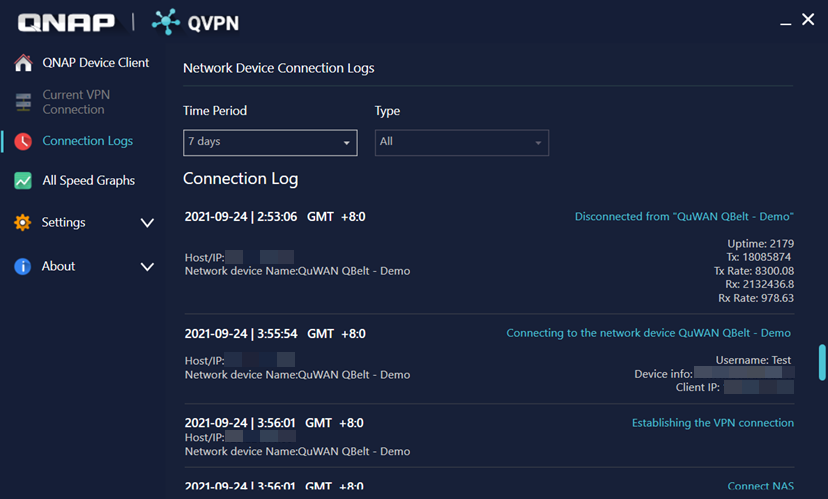
VPN速度グラフのモニタリング
選択された時間内でのVPN接続のアップロードおよびダウンロードの速度を表示するには、すべての速度グラフに進みます。
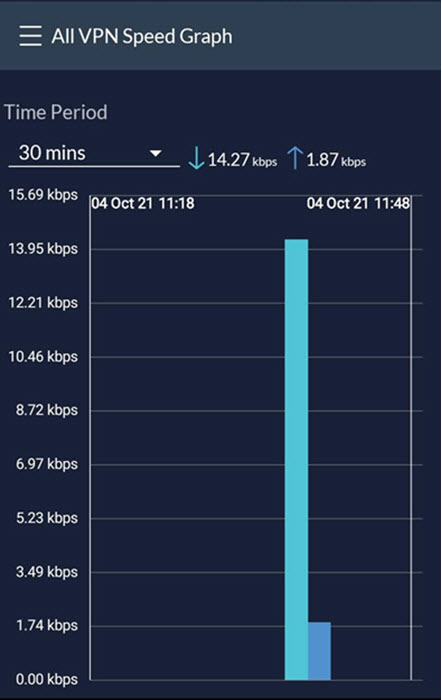

VPNデバイスクライアント設定にアクセスする
QVPNデバイスクライアント設定にアクセスするには、[設定]に進みます。
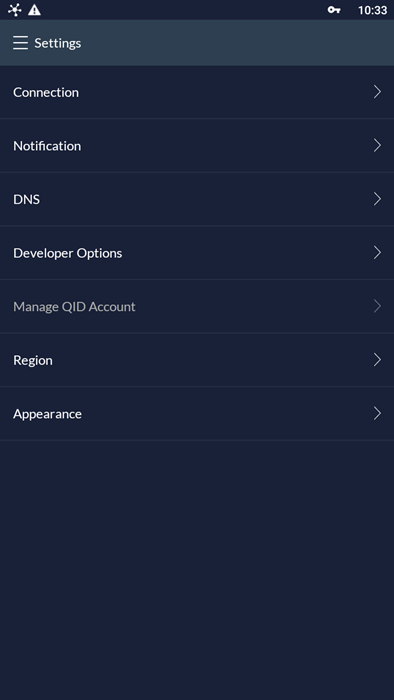

QVPNサーバーに接続
Windows
Windows 10上のQBeltに接続
Windows 10上のPPTPに接続
PPTP VPN接続は、VPNクライアントとQVPN Serviceの間で確立されます。
Windows 10上のL2TP/IPSecに接続
L2TP VPN接続は、VPNクライアントとQVPN Serviceの間で確立されます。
Windows 10上のL2TP/IPSecに接続 - 高度
このプロセスは、Windows 10上のL2TP/IPSecに接続の次のステップ実施後にVPNサーバーに接続できないユーザー向けです。
- 管理者アカウントでPCにログインします。
- レジストリエディタを開きます。
- [スタート]を右クリックし、[実行]を選択あるいは押します。Windowsロゴキー+Rに設定します。
regeditを入力します。- [OK]をクリックします。
- 「HKEY_LOCAL_MACHINE\ SYSTEM\CurrentControlSet\Services\PolicyAgent」を探します。
- 新しい値を作成します。
- に進みます。
- 新しい値を右クリックしてから、[変更] を選択します。
- 値の名前を
AssumeUDPEncapsulationContextOnSendRuleに設定します。 - 値のデータを
2に設定します。
- PC を再起動します。
Windows 10上のOpenVPNに接続
OpenVPNウェブサイトからOpenVPNをインストールします。
Windows 10でWireGuardに接続する
WireGuardウェブサイトから、WireGuardをダウンロードし、インストールします。
Windows 10でのQuWAN QBelt VPNクライアント設定
VPNがQuWAN Orchestratorから、QVPNデバイスクライアント QuWAN Qbelt VPN設定に必要な、組織 ID、ユーザー名、パスワードを含むメールを受信していることを確認してください。
QVPN Serviceが、QuWAN Orchestrator内のQuWAN VPNサーバーとの接続を確立します。
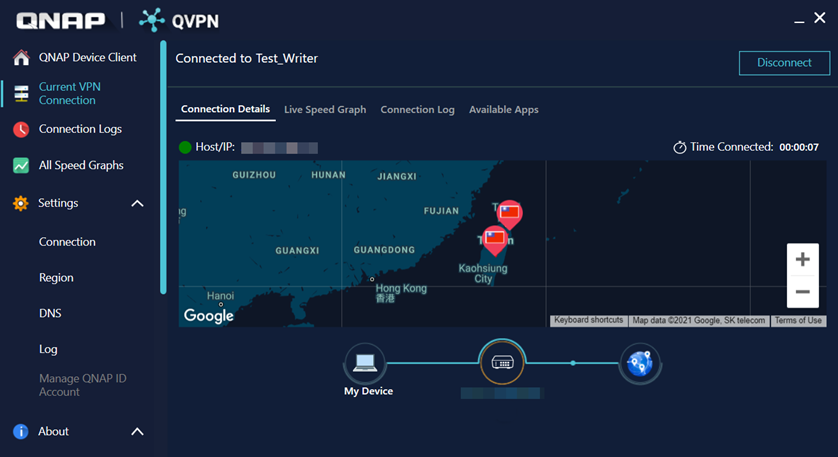
macOS
macOS 10.13上のQBeltに接続
macOS 10.13上のL2TP/IPSecに接続
macOS 10.13上のOpenVPNに接続
TunnelblickウェブサイトからTunnelblickをインストールします。
macOS 10.13でWireGuardに接続する
WireGuardウェブサイトから、WireGuardをダウンロードし、インストールします。
macOS 10.13でのQuWAN QBelt VPNクライアント設定
VPNクライアント設定を行う前に、以下を確認します。
-
VPNサーバーとして設定されているQuWANハブがQuWAN Orchestrator内のQuWAN QBelt VPN Serverページで有効にされている。
-
VPNユーザーがQuWAN Orchestrator内のPrivilege Settingsページに追加されている。
-
VPNユーザーがQuWAN Orchestratorから、QVPN Device Client QuWAN QBelt VPN設定を行うために必要な、組織ID、ユーザー名、パスワードを含むメールを受け取る。
QVPN Serviceが、QuWAN Orchestrator内のQuWAN VPNサーバーとの接続を確立します。

iOS
iOS上のQBeltに接続
iOS上のL2TP/IPSecに接続
iOS上のOpenVPNに接続
Apple アプリ ストアからOpenVPN Connectをインストールします。
iOSでWireGuardに接続する
iOSでのQuWAN QBelt VPNクライアント設定
VPNクライアント設定を行う前に、以下を確認します。
-
VPNサーバーとして設定されているQuWANハブがQuWAN Orchestrator内のQuWAN QBelt VPN Serverページで有効にされている。
-
VPNユーザーがQuWAN Orchestrator内のPrivilege Settingsページに追加されている。
-
VPNユーザーがQuWAN Orchestratorから、QVPN Device Client QuWAN QBelt VPN設定を行うために必要な、組織ID、ユーザー名、パスワードを含むメールを受け取る。
QVPN Serviceが、QuWAN Orchestrator内のQuWAN VPNサーバーとの接続を確立します。
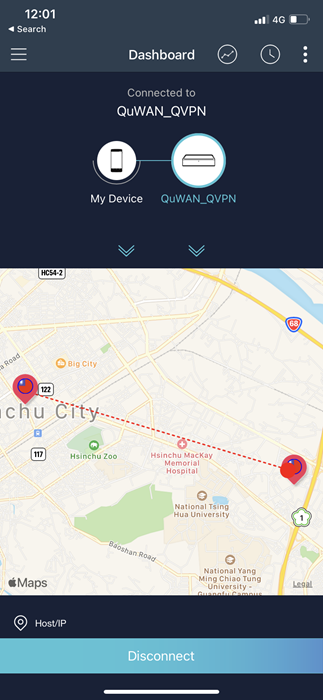
Android
Android 7.0上のQBeltに接続
Android 7.0上のPPTPに接続
Android 7.0上のL2TP/IPSecに接続
Android 7.0上のOpenVPNに接続
Google PlayストアからOpenVPN Connectをインストールします。
Android 7.0でWireGuardに接続する
Android 7.0でのQuWAN QBelt VPNクライアント設定
VPNクライアント設定を行う前に、以下を確認します。
-
VPNサーバーとして設定されているQuWANハブがQuWAN Orchestrator内のQuWAN QBelt VPN Serverページで有効にされている。
-
VPNユーザーがQuWAN Orchestrator内のPrivilege Settingsページに追加されている。
-
VPNユーザーがQuWAN Orchestratorから、QVPN Device Client QuWAN QBelt VPN設定を行うために必要な、組織ID、ユーザー名、パスワードを含むメールを受け取る。
QVPN Serviceが、QuWAN Orchestrator内のQuWAN VPNサーバーとの接続を確立します。

 または
または をクリックしてサブメニューの項目を縮小または拡張します。
をクリックしてサブメニューの項目を縮小または拡張します。 をクリックし、次のオプションにアクセスします。
をクリックし、次のオプションにアクセスします。
 をクリックし、VPNサーバーに接続している場合に使用できるネットワークインタフェースを指定します。利用可能なオプション:
をクリックし、VPNサーバーに接続している場合に使用できるネットワークインタフェースを指定します。利用可能なオプション:



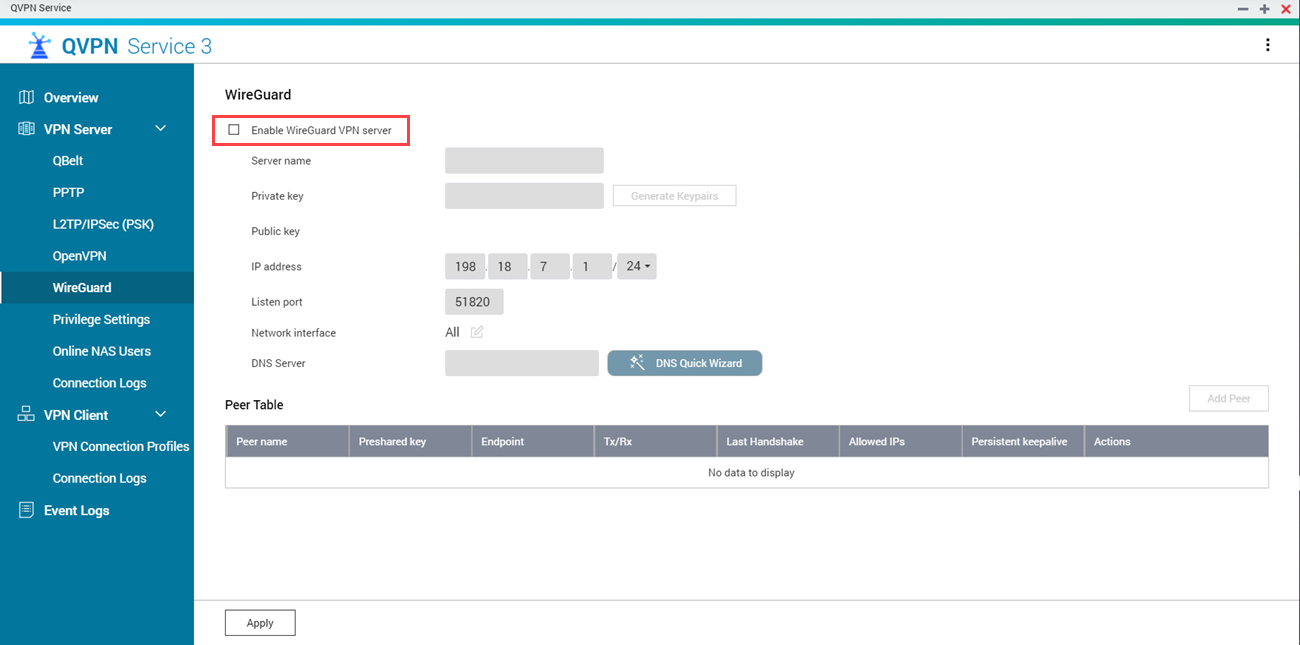


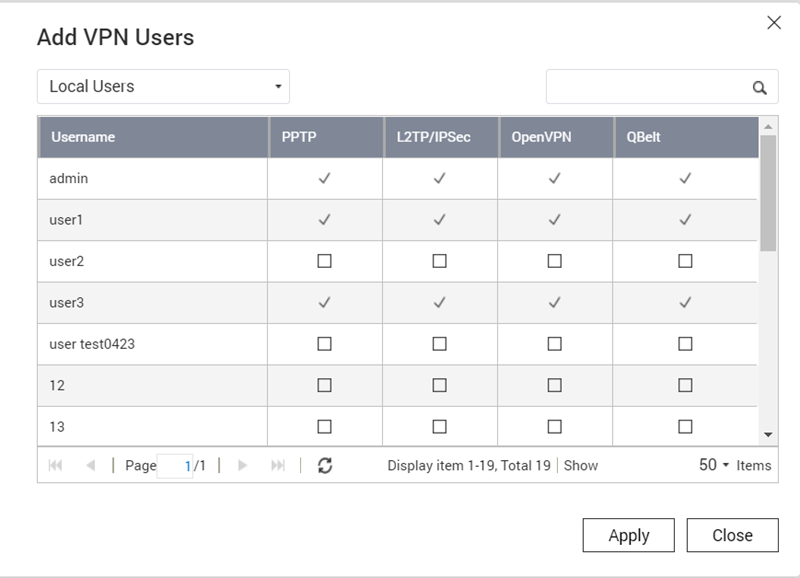


 をクリックし、VPNクライアント接続プロファイルをVPNサーバーに接続します。
をクリックし、VPNクライアント接続プロファイルをVPNサーバーに接続します。 をクリックして、VPNクライアント接続プロファイルを変更します。
をクリックして、VPNクライアント接続プロファイルを変更します。 をクリックし、VPNクライアント接続プロファイルを削除します。
をクリックし、VPNクライアント接続プロファイルを削除します。










 をクリックします。
をクリックします。

 をクリックしUDPサービスポート番号を更新します。
をクリックしUDPサービスポート番号を更新します。

 をクリックします。
をクリックします。

 をクリックします。
をクリックします。




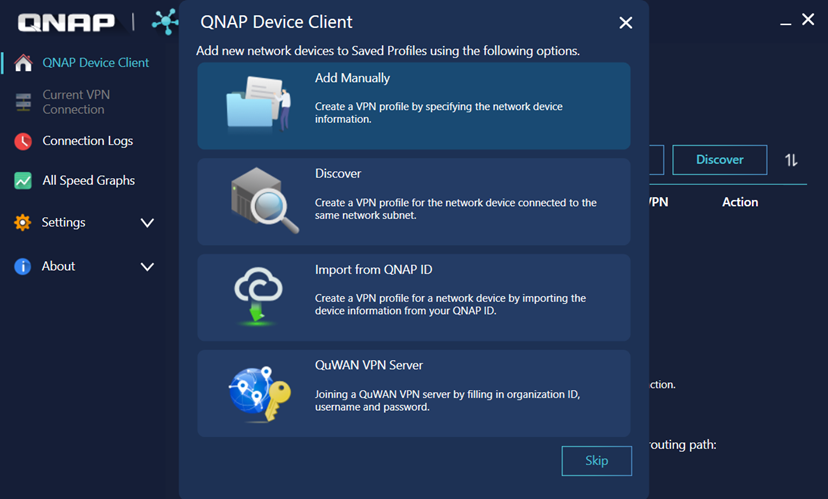
 をクリックします。
をクリックします。







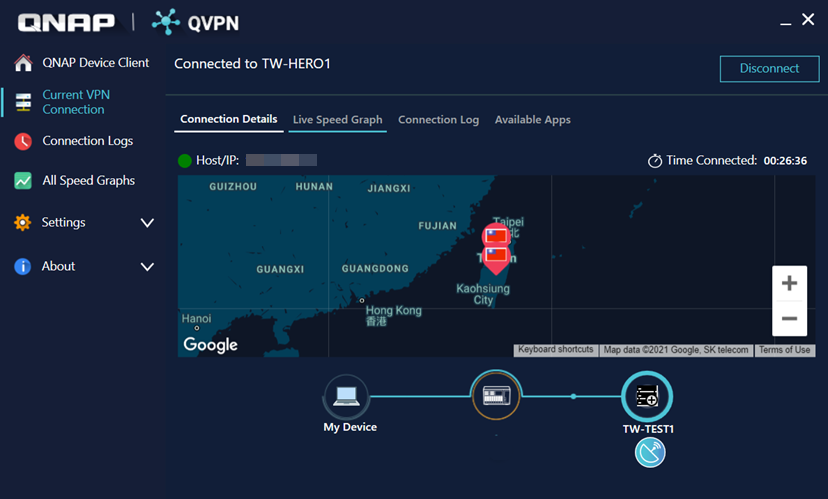


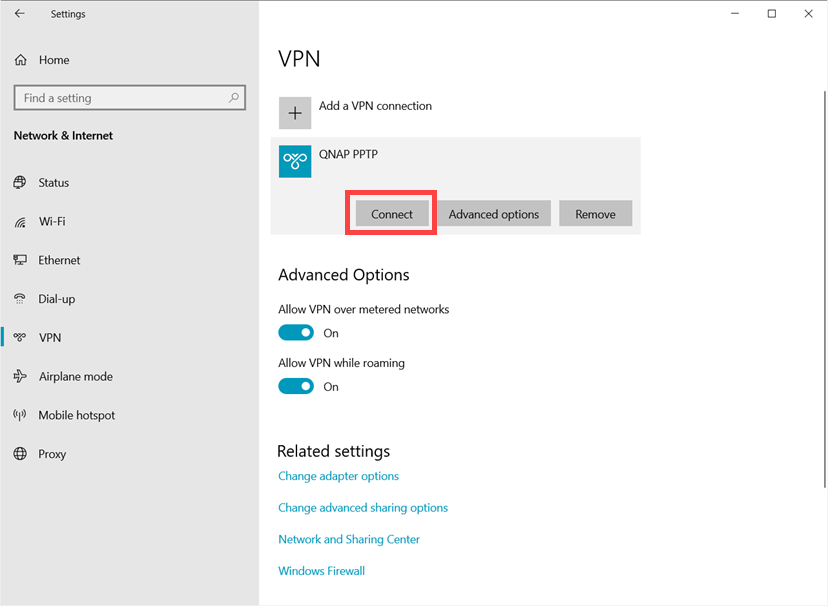


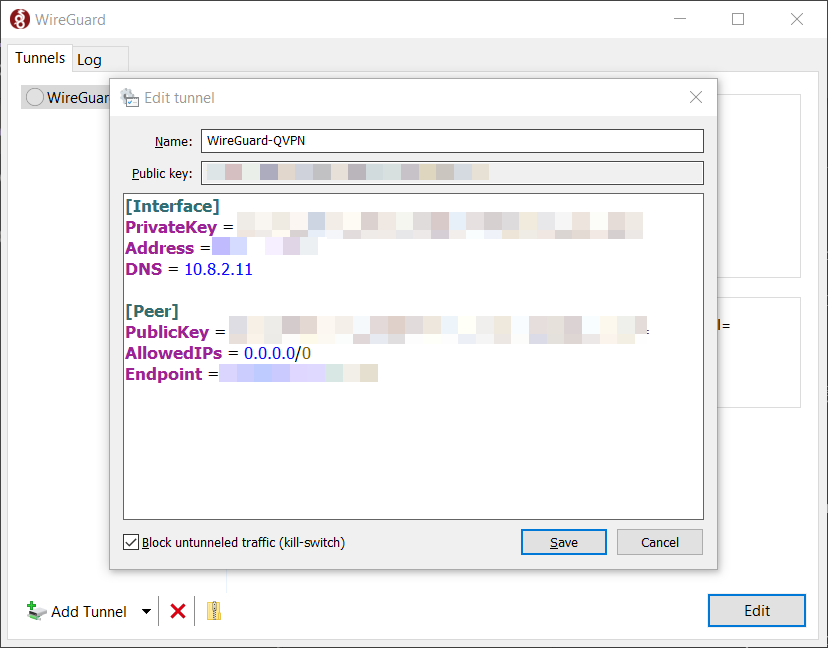

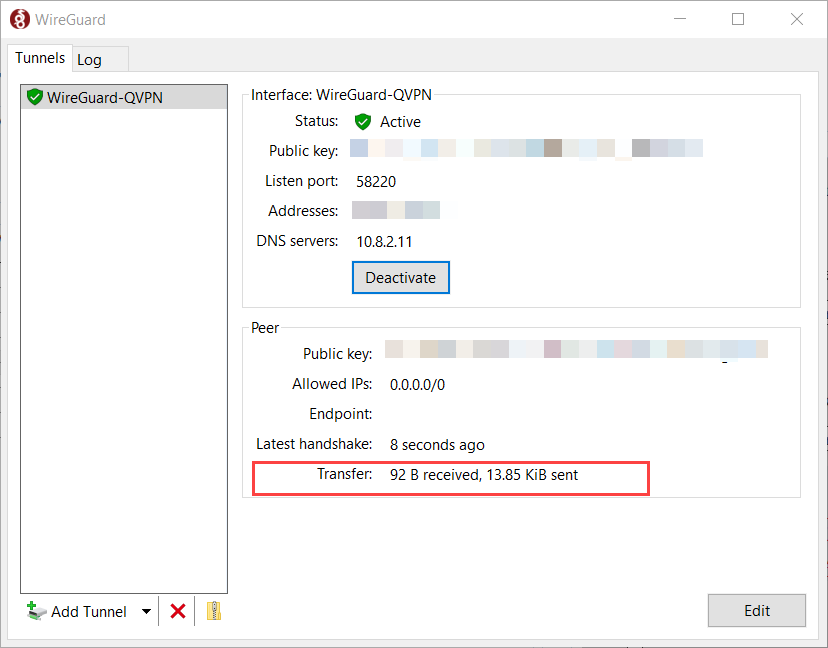
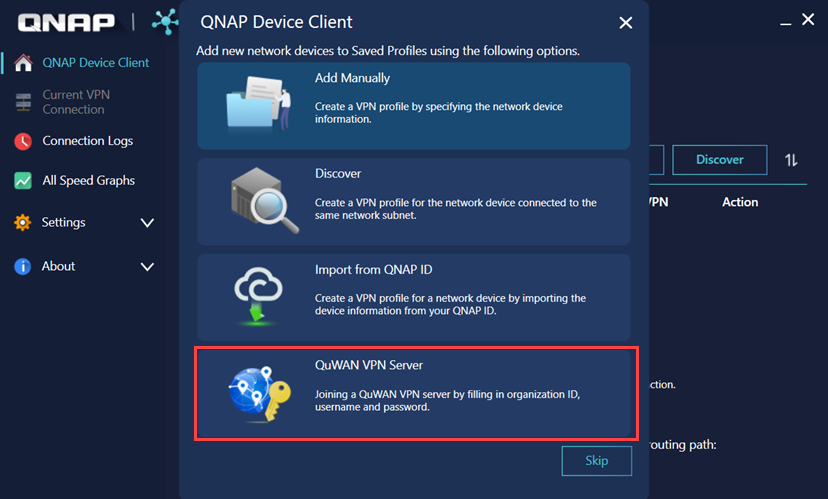



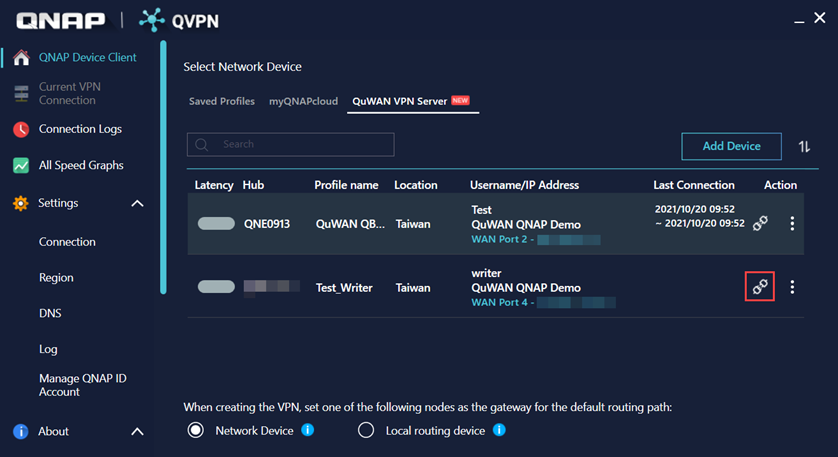





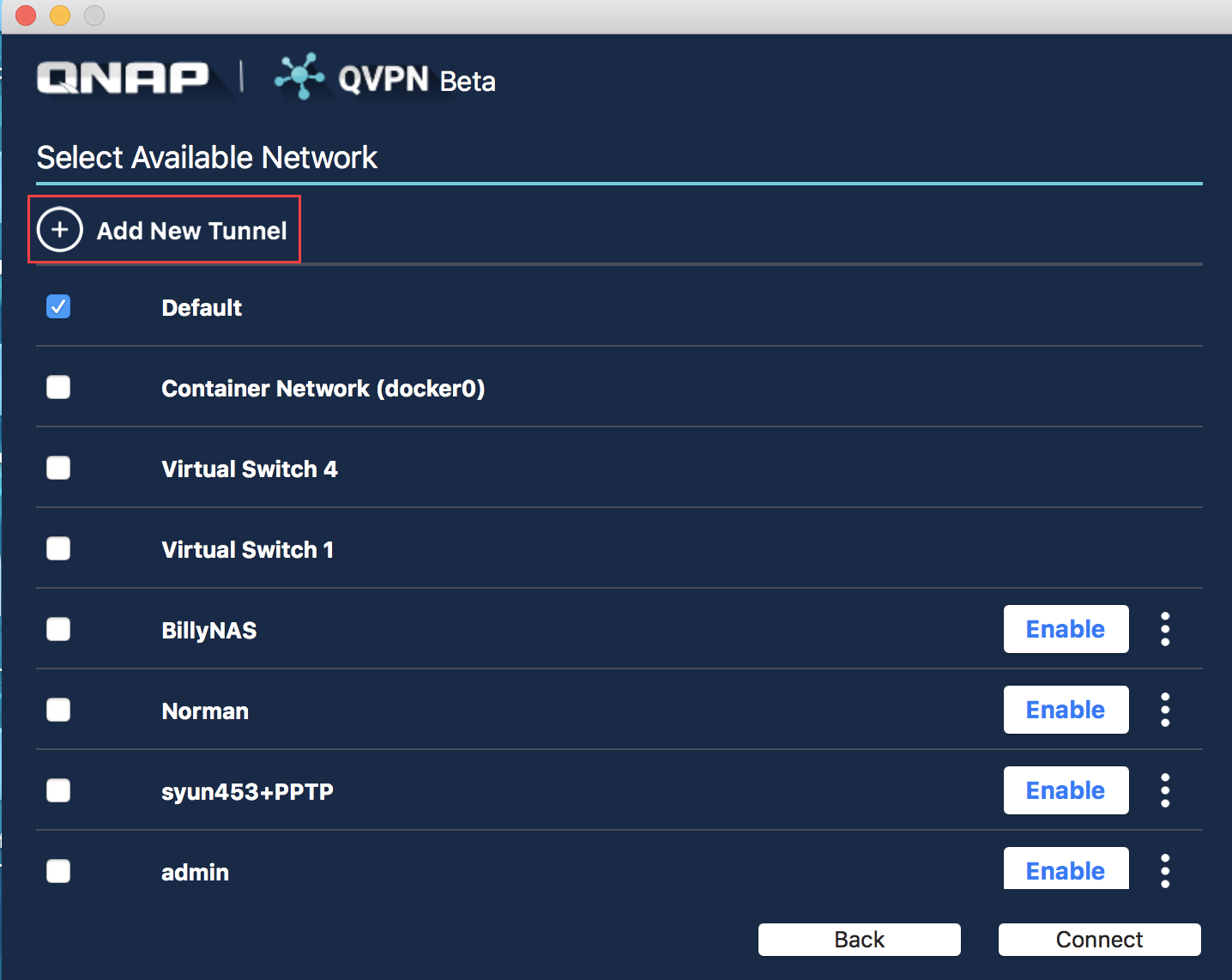












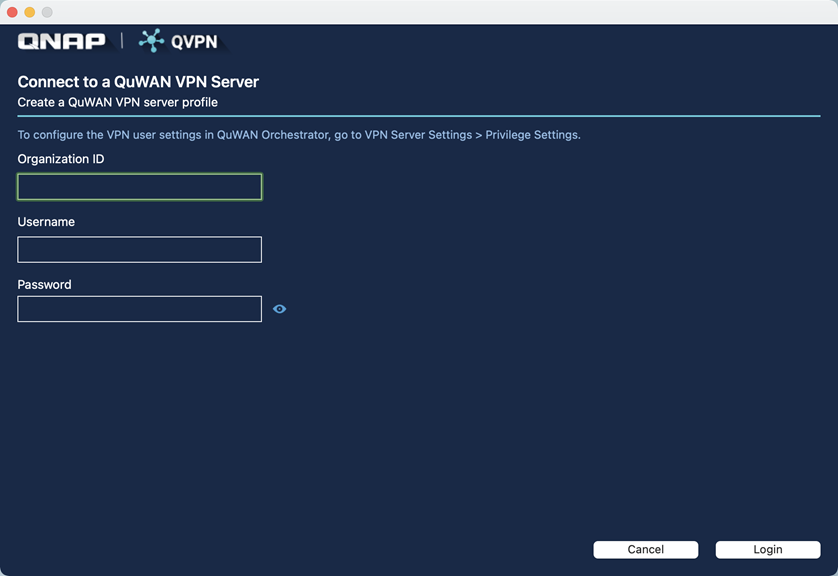



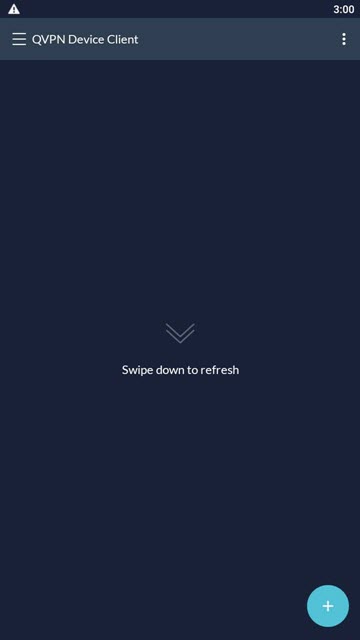
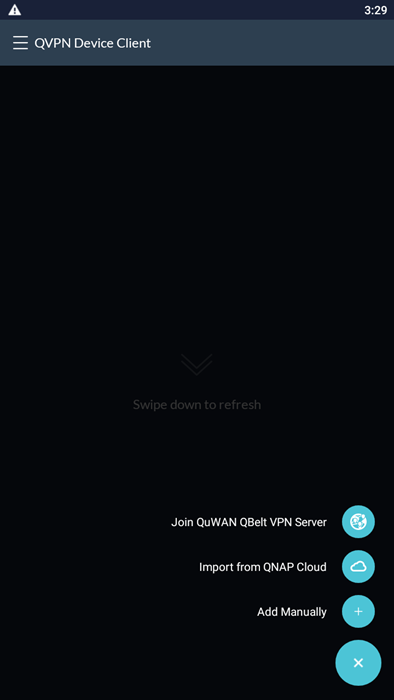


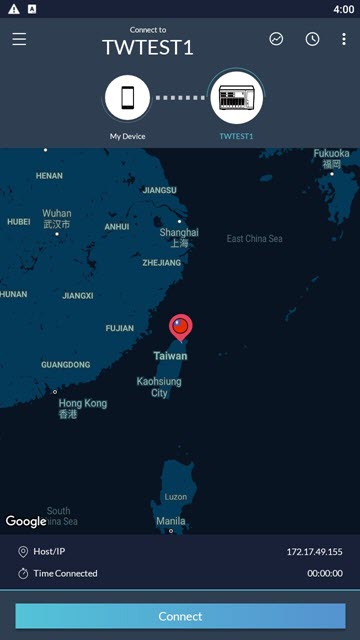





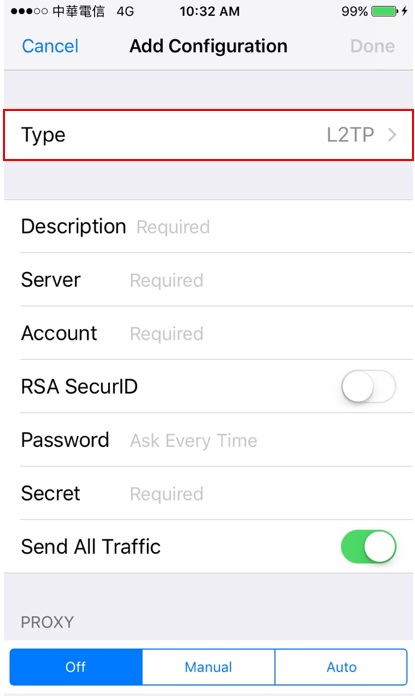



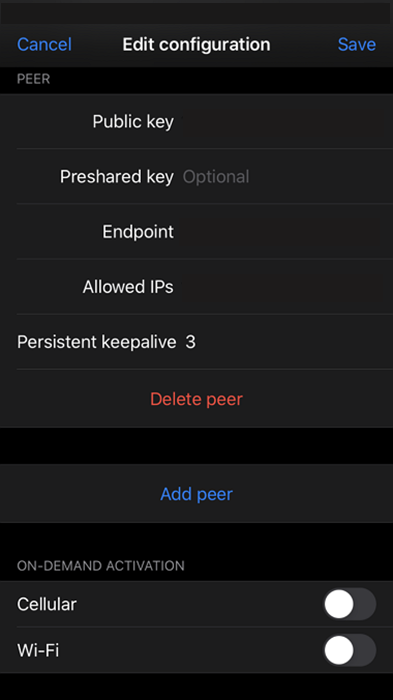
 をクリックします。
をクリックします。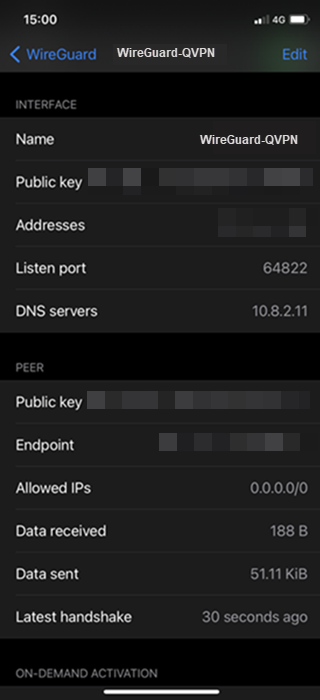



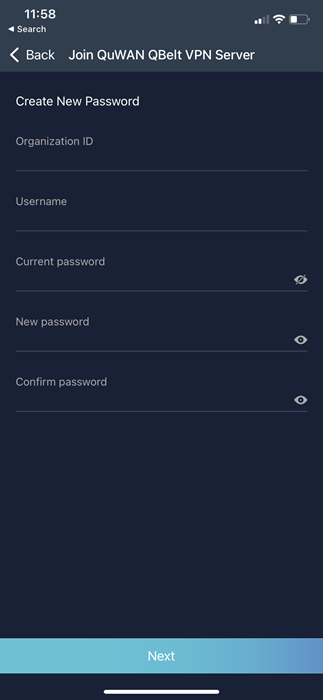

 をクリックします。
をクリックします。



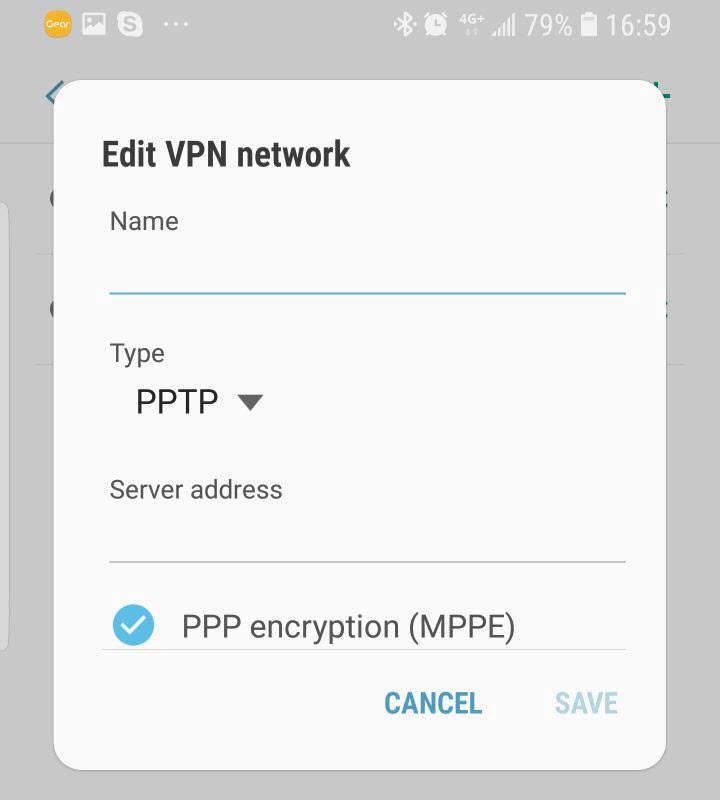
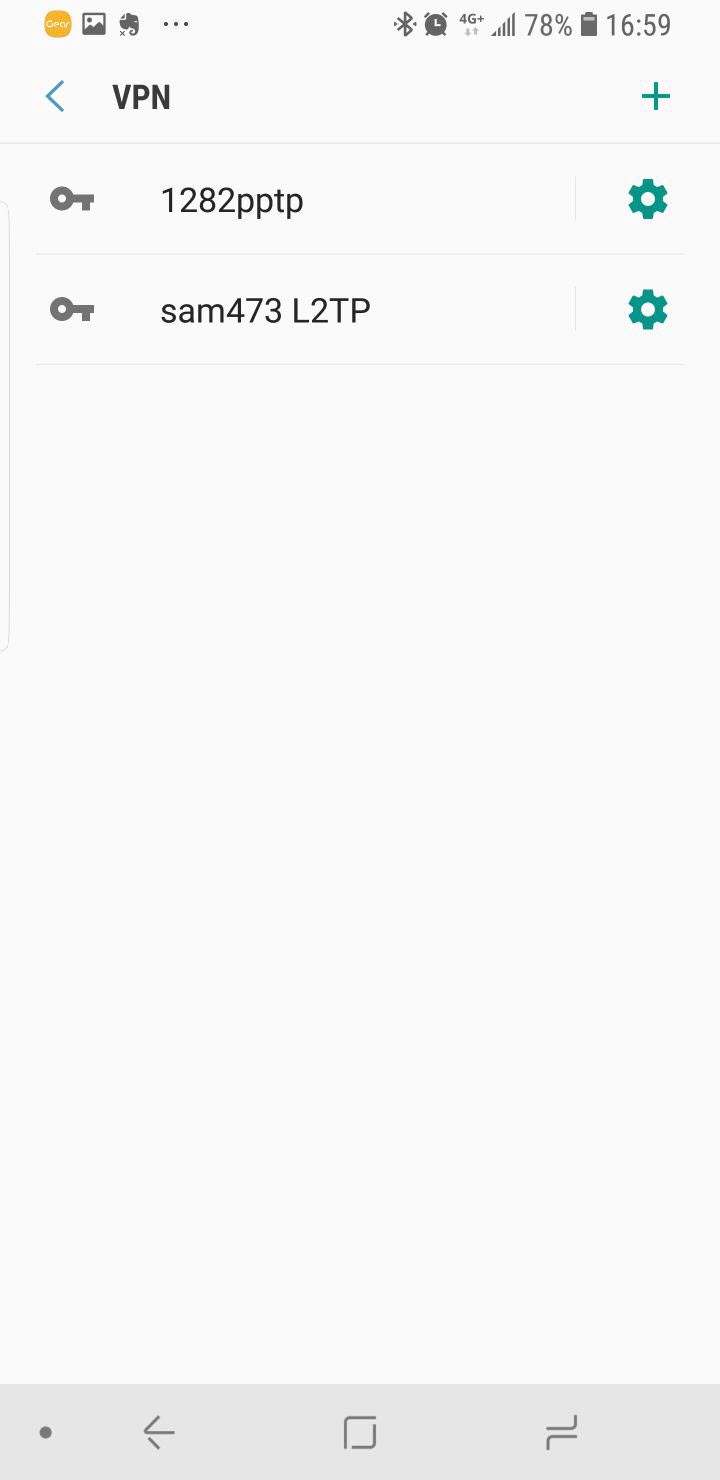
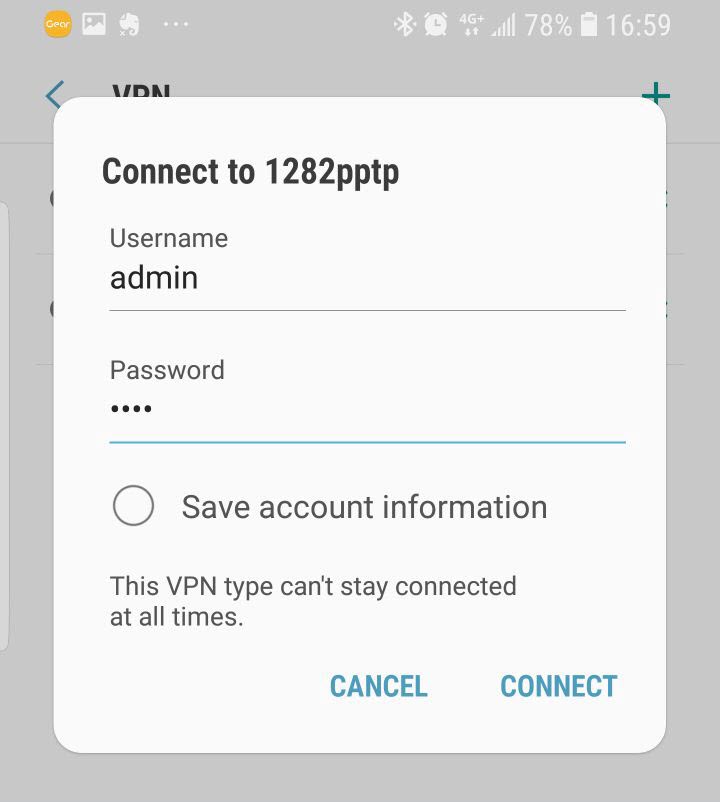



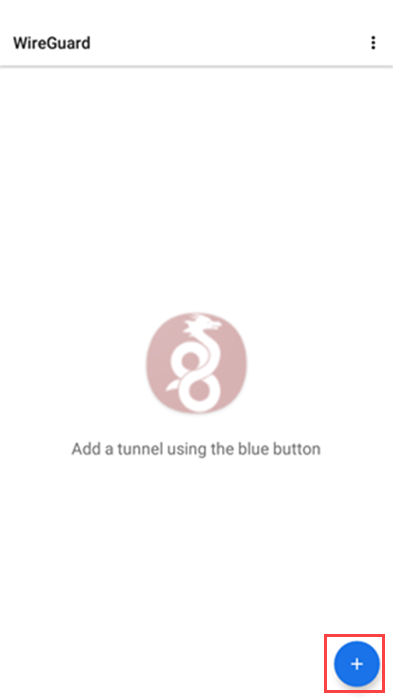
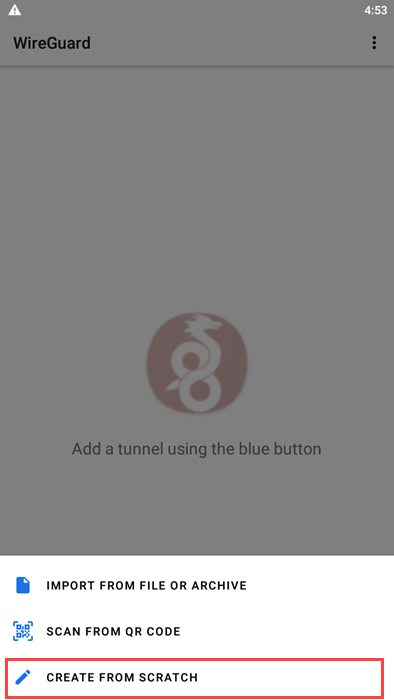

 をクリックします。
をクリックします。

 をクリックします。
をクリックします。 をクリックします。
をクリックします。